Telegram 有电脑版本,支持 Windows、macOS 和 Linux 系统,用户可以通过下载独立客户端或使用 Web 版本在电脑上方便地进行即时通讯。

Telegram 电脑版本
Telegram 电脑版本包括适用于 Windows、macOS 和 Linux 的独立客户端。这些客户端与移动版本功能相近,用户可以发送消息、分享文件、创建群组和频道,并利用 Telegram 独特的端到端加密功能,确保聊天内容的安全。电脑版本的使用体验更加流畅,特别适合长时间办公或需要快速输入的人群。
下载与安装
Windows 版下载与安装步骤:
- 访问 Telegram官方网站。
- 点击“Get Telegram for Windows”按钮。
- 下载完成后,运行安装程序,按照提示完成安装。
- 安装完成后,启动 Telegram,并使用手机号码登录。
macOS 版下载与安装步骤:
- 访问 Telegram官方网站。
- 点击“Get Telegram for macOS”按钮。
- 下载完成后,打开下载的 .dmg 文件,将 Telegram 拖动到“应用程序”文件夹中。
- 打开应用程序并使用手机号码登录。
Linux 版下载与安装步骤:
- 访问 Telegram官方网站。
- 点击“Get Telegram for Linux”按钮,选择适合的发行版。
- 下载完成后,按照不同发行版的安装指南进行安装。
- 启动 Telegram 并使用手机号码登录。
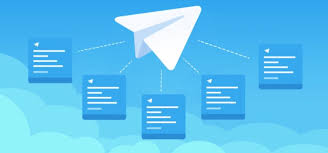
Web 版本使用指南
Telegram 还提供了 Web 版本,用户无需安装客户端即可在浏览器中使用:
- 打开浏览器,访问 Telegram Web。
- 使用手机号码登录,输入手机上收到的验证码。
- 登录后即可在浏览器中使用 Telegram 的大部分功能,包括发送消息、查看聊天记录和管理联系人。
同步与登录
在电脑端使用 Telegram 前,需要通过手机号码登录。首次登录时,手机上会收到一个验证码,输入验证码后即可完成登录。登录成功后,手机端与电脑端的消息将实时同步,无论在哪个设备上发送或接收消息,都可以在所有设备上查看。这种同步机制保证了用户在多个设备上使用 Telegram 时的无缝体验。
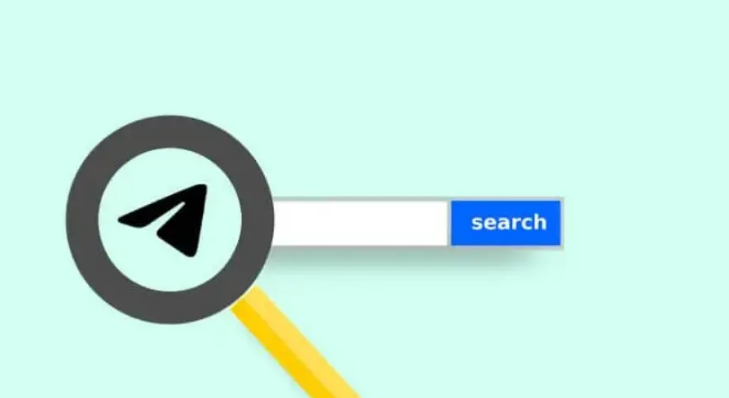
常见问题与解决方案
登录问题:若在电脑端无法收到验证码,确保手机网络正常,并重新尝试发送验证码。
同步问题:如果消息不同步,可以尝试重新登录,或者检查网络连接。
客户端卡顿或闪退:若遇到客户端卡顿或闪退问题,可以尝试更新到最新版本,或在官方网站重新下载并安装。
文件上传失败:检查网络连接是否稳定,尝试重新上传文件,或者分批次上传较大文件。
通知未显示:确保通知设置已启用,并在系统设置中检查是否限制了 Telegram 的通知权限。